En esta entrada, vamos a configurar IPs en Ubuntu Server (sin entorno gráfico) , Debian, en Windows XP y en Packet Tracer.
Para configurar una red en Ubuntu Server y Debian, lo primero es entrar en la consola como root En Ubuntu Server, para poder acceder a la configuarción de las IPs, nos pedirá nuestra contraseña de superusuario.
Después de entrar como root, introducimos en la linea de comando el comando correspondiente para proceder a la configuración de IPs que en este caso es:SUDO NANO /ETC/NETWORK/INTERFACES y pulsamos intro
Esta es la ventana de configuración de IPs en Ubuntu Server. En esta ventana es donde escribiremos las lineas correspondientes para configurar las IPs estáticamente. En ditas página escribiremos las siguientes lineas:
-iface < interfaz> inet static
-address con la IP que queremos asignar
Netmask con la máscara de dita IP.
Para comprobar que dichas máquinas están en la misma red, lo que aremos es hacer un PING entre ellas para comprobar que están configuradas correctamente, pero antes de hacer dicho ping, tendremos que bajar y subir las interfaces para que cojan la nueva configuración.
Comando para bajar el interface: sudo ifdown <interface>
Comando para subir el interface: sudo ifup <interface>
Para configurar los interfaces en Windows XP desde entorno gráfico, pincharemos en el botón de menú y vamos a panel de control y vamos a conexiones de red.
Una vez que entramos en las propiedades de las conexiónes de red, entraremos en el protocolo de internet (TCP IP) y haremos doble click para poder acceder a la ventana donde configuraremos la ip de nuestro equipo.
Una vez que estamos dentro, ahí es donde pondremos toda la configuración de rede del equipo, IP, Máscara DNS Getaway.....Obviamente tendremos que tenerlo puesto para que seamos nosotros quien pondremos la configuración y no que la coja el equipo automáticamente a través de DHCP
Para configurar un interfaz en el programa Packet Tracer, lo primero es montar dos redes diferentes en la ventana de creación.
Una vez que tenemos nuestra red creada, lo siguiente es asignarle las IPs a cada ordenador de nuestra rede. Para eso, haremos clic sobre el Pc deseado y nos saldrá una ventana, y nos dirigiremos a la pestaña denominada escritorio y nos sale la opción de configurar la IP.
Entramos en dicha opción y desde ahi es donde se pueden asignar las IP tanto dinamicamente como estáticamente. Siempre se hay que acordar de poner la máscara de dicha dirección IP

Una vez que tenemos todas las IP de nuestros equipos asignadas, lo siguiente es configurar el router para que al enviar paquetes, nos diferencie entre las dos subredes.
Una vez configuarado el router, encenderemos los puertos y comprobaremos que no envía paquetes entre las dos subredes.



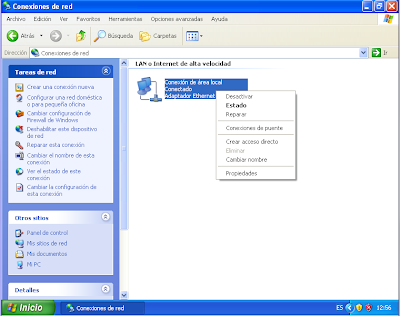

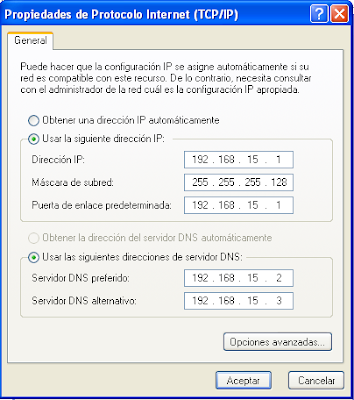



No hay comentarios:
Publicar un comentario
Nota: solo los miembros de este blog pueden publicar comentarios.